VirtualBox de Sun es una gran máquina virtual gratuita que le permite ejecutar múltiples sistemas operativos en su PC. Hoy echamos un vistazo a la instalación de la función Guest Additions, que proporciona un rendimiento mejorado del sistema operativo invitado.
Nota: Para este artículo usamos la versión 3.0.2 en un sistema operativo invitado Windows 7 (32 bits).
Instalar Guest Additions para Windows
Guest Additions se instala en el sistema invitado e incluye controladores de dispositivo y aplicaciones del sistema que optimizan el rendimiento de la máquina. Inicie el sistema operativo invitado en VirtualBox y haga clic en Dispositivos e Instalar adiciones de invitado.
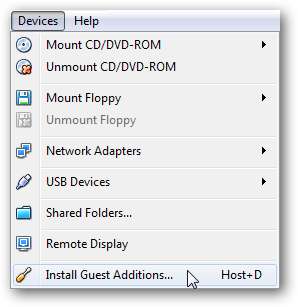
La ventana AutoPlay se abre en el sistema operativo invitado y haga clic en el ejecutable Run VBox Windows Additions.

Haga clic en sí cuando aparezca la pantalla de UAC.
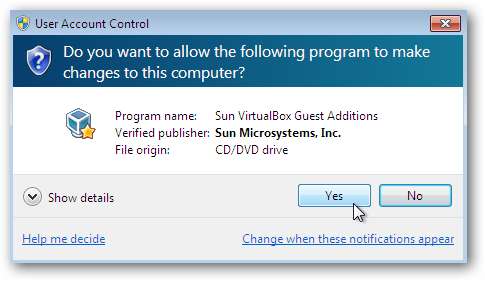
Ahora simplemente siga el asistente de instalación.

Durante el asistente de instalación, puede elegir la aceleración Direct3D si lo desea. Recuerde que esto va a consumir más recursos de su sistema operativo host y aún es experimental, posiblemente haciendo que el invitado sea inestable.
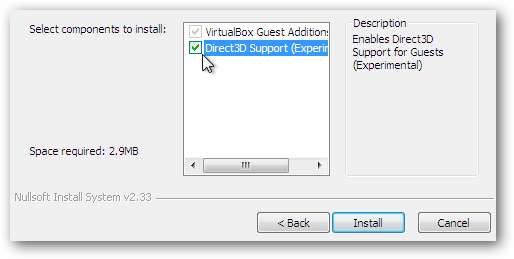
Cuando comience la instalación, deberá permitir que se instalen los adaptadores de pantalla Sun.
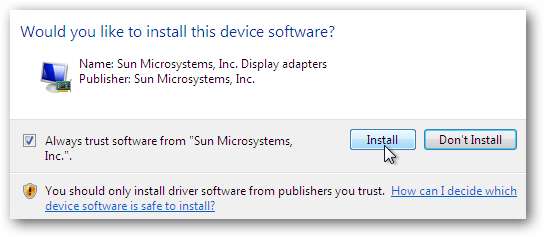
Después de que todo se haya completado, es necesario reiniciar.

Instalar Guest Additions para Ubuntu
Nota: Para esta sección usamos la versión 3.0.2 en Ubuntu 8.10 (32 bits) versión.
Si tiene Ubuntu ejecutándose en una máquina virtual, instalar Guest Additions también es fácil. Con la máquina virtual Ubuntu en ejecución, haga clic en Dispositivos e Instale Adiciones para invitados.

Esto montará la ISO y mostrará un icono en el escritorio y le dará el siguiente cuadro de mensaje donde simplemente haga clic en Ejecutar.

Ingrese su contraseña de administrador y haga clic en Aceptar.
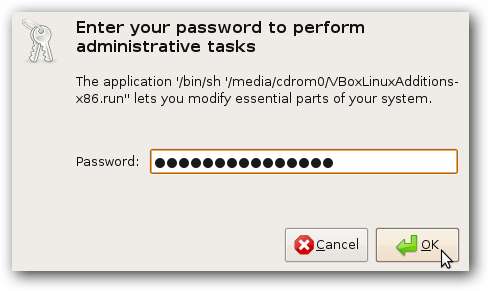
A continuación, verá que se lleva a cabo la instalación y, cuando haya terminado, se le pedirá que haga clic en Entrar.
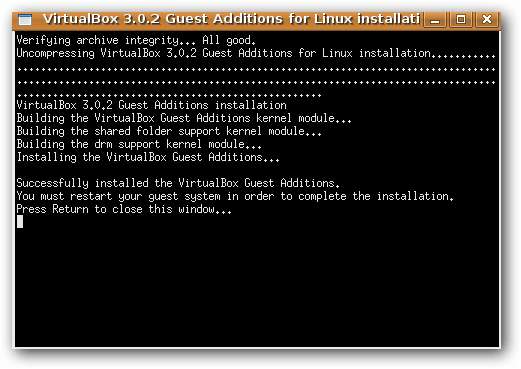
Es necesario reiniciar el sistema operativo invitado para completar la instalación.
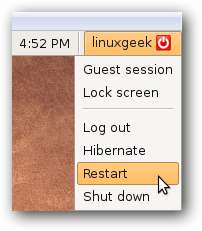
Instalación de la línea de comandos
Si el proceso anterior no funciona o si desea utilizar la línea de comando para instalar Guest Additions, primero abra una sesión de Terminal.
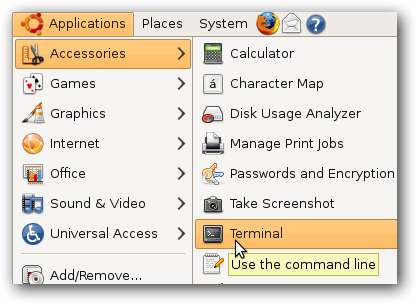
Ahora escriba los siguientes comandos.
cd / media / cdrom
ls
sudo ./VBoxLinuxAdditions-x86.run
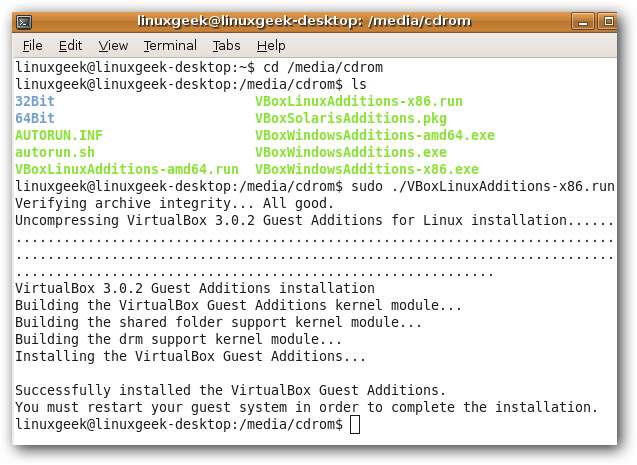
Nuevamente, se requiere reiniciar Ubuntu desde la GUI o escribir "Sudo reiniciar" (sin comillas) en la línea de comando.
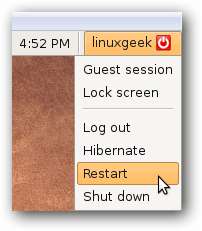
Hay muchas características interesantes incluidas con Guest Additions, como el portapapeles y el uso compartido de carpetas, mejor soporte de video e integración del puntero del mouse que le permite navegar en el sistema operativo invitado sin que capture el puntero.
Artículos relacionados de VirtualBox:
Pruebe un nuevo sistema operativo de la manera más fácil con VirtualBox







